Shopify Varianti di prodotto 101: tutto ciò che devi sapere
Pubblicato: 2023-06-27Se sei il proprietario di un'attività di e-commerce che utilizza Shopify come piattaforma, comprendere e utilizzare le varianti di prodotto è fondamentale per gestire il tuo inventario e fornire un'esperienza di acquisto senza problemi ai tuoi clienti. In questo articolo, ci immergeremo nel mondo delle varianti di prodotto Shopify, esplorando cosa sono, come aggiungerle e modificarle, il concetto di varianti SKU e molto altro. Alla fine, avrai una comprensione completa di come sfruttare le varianti di Shopify per massimizzare il potenziale del tuo negozio.
Cosa sono le varianti di Shopify o le varianti di prodotto di Shopify?
Le varianti di Shopify si riferiscono alle diverse opzioni disponibili per un prodotto, come la taglia o il colore, consentendo ai clienti di scegliere tra una gamma di varianti. Ciascuna combinazione univoca di queste opzioni rappresenta una variante per il prodotto.
Per illustrare, supponiamo che tu venda magliette con due opzioni: taglia e colore. L'opzione dimensione offre tre valori: piccolo, medio e grande, mentre l'opzione colore include due valori: bianco, viola e beige. Un esempio di una variante specifica potrebbe essere una piccola maglietta bianca .
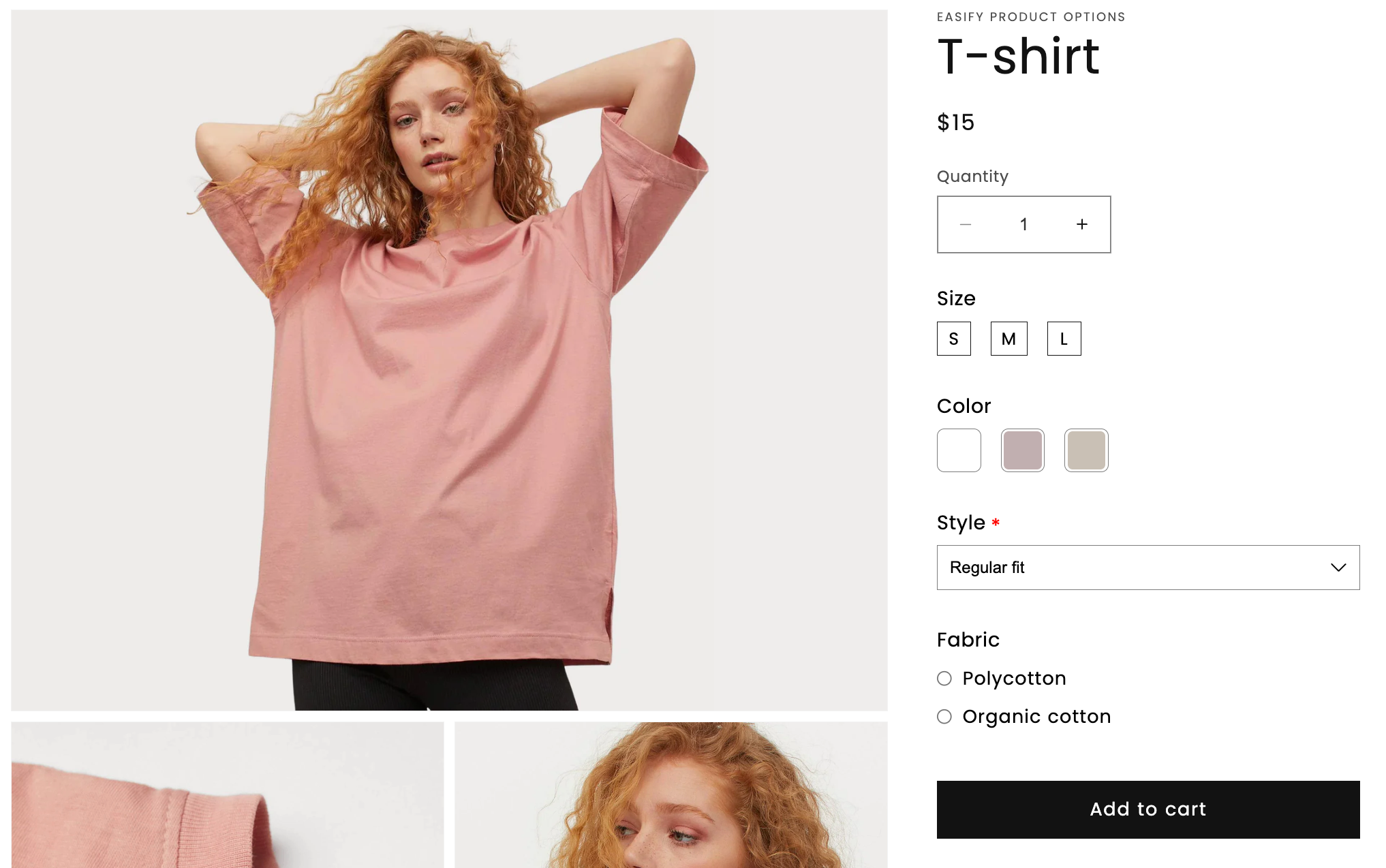
Per visualizzare le varie varianti disponibili per un prodotto, puoi fare riferimento alla pagina dei dettagli del prodotto.
Quando aggiungi varianti a un prodotto, ciò influisce sul modo in cui gestisci i dettagli specifici del prodotto. Nel caso di prodotti senza varianti, puoi regolare le impostazioni di prezzo, inventario e spedizione direttamente nella pagina dei dettagli del prodotto. Tuttavia, una volta introdotte le varianti, dovrai personalizzare queste impostazioni per ogni singola variante nella pagina dei dettagli della variante.
Cosa sono le varianti massime di Shopify per prodotto?
Shopify ti consente di creare un massimo di 100 varianti per ogni prodotto. Le varianti sono diverse combinazioni di opzioni di prodotto che offrono ai clienti varie scelte quando effettuano un acquisto.
Le opzioni sono gli attributi o le caratteristiche specifiche di un prodotto che possono variare. Ogni prodotto può avere fino a 3 opzioni, come taglia, colore e stile. Ad esempio, potresti offrire una maglietta con opzioni per taglia (piccola, media, grande), colore (rosso, blu, verde) e stile (manica corta, manica lunga).
Combinando queste opzioni, generi varianti. Una variante rappresenta una combinazione specifica di valori di opzione, ad esempio una maglietta rossa, di taglia media, a maniche corte .
Tuttavia, è importante notare che mentre Shopify consente fino a 3 opzioni e 100 varianti per prodotto, alcune aziende potrebbero richiedere capacità di varianti più estese.
Come aggiungere varianti più/illimitate su Shopify?
Se hai bisogno della possibilità di vendere prodotti con più di 100 varianti o più di 3 opzioni, puoi sfruttare le app di terze parti disponibili nell'App Store di Shopify.
Un'app altamente consigliata per la gestione di varianti illimitate è Easify Product Options . Questa app offre una gamma di funzionalità eccezionali per semplificare il processo di creazione delle varianti.
Questa app offre un piano gratuito che ti consente di esplorarne le funzionalità. Inoltre, è disponibile una prova gratuita di 14 giorni per il piano Pro, al prezzo di $ 9,99 al mese (con uno sconto del 20% sulla fatturazione annuale).
Integrando app di terze parti come Easify Product Options nel tuo negozio Shopify, puoi superare i limiti delle funzionalità delle varianti integrate di Shopify e gestire in modo efficiente un numero illimitato di varianti e opzioni per soddisfare le tue esigenze aziendali.
Come aggiungere varianti su Shopify
Quando hai un prodotto con più opzioni, come taglia o colore, è essenziale aggiungere varianti per soddisfare le preferenze dei tuoi clienti. Ogni combinazione univoca di valori di opzione rappresenta una variante distinta del prodotto, consentendo scelte più personalizzate.
aggiungere varianti durante la creazione di un nuovo prodotto
Se sei nell'entusiasmante processo di creazione di un nuovo prodotto su Shopify, puoi aggiungere comodamente le sue varianti fin dall'inizio. Ecco come:
- Nella sezione Varianti della pagina Aggiungi prodotto , fai clic su + Aggiungi opzioni come taglia o colore .


- Nel campo Nome opzione , aggiungi un nome che rappresenti l'opzione (ad es.: Dimensione).
- Nella sezione Valori opzione , assegna ogni valore di opzione al proprio campo dedicato. Ad esempio, se le tue opzioni sono Piccole, Medie e Grandi , inserisci ciascun valore separatamente.
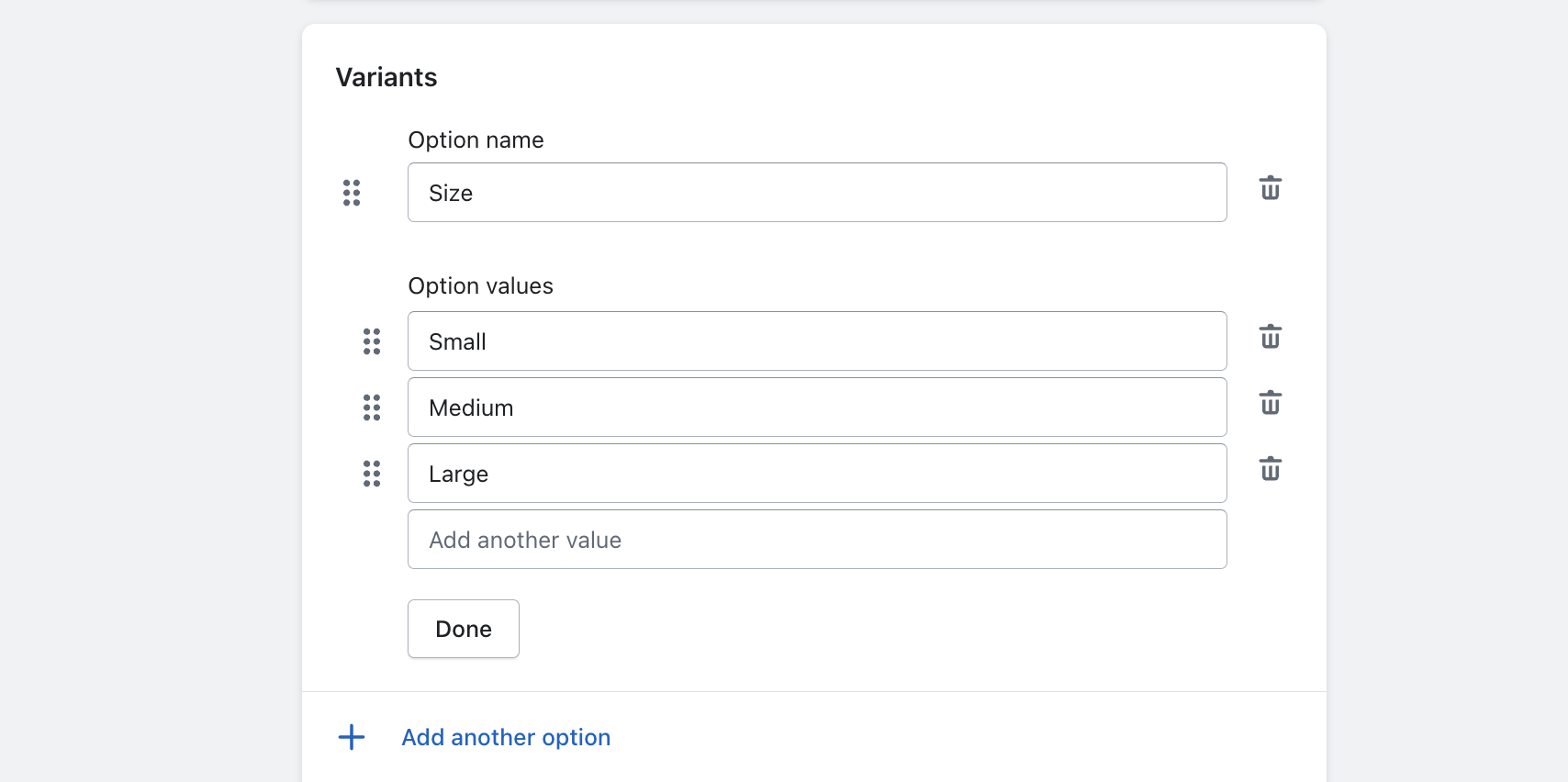
- Se il tuo prodotto presenta varianti che differiscono in più di un modo, puoi continuare ad espandere le opzioni facendo clic su + Aggiungi un'altra opzione . Shopify consente fino a 3 opzioni per prodotto. Man mano che aggiungi le opzioni del prodotto, verrà visualizzato un elenco di varianti. Esamina le combinazioni di opzioni che non vendi e rimuovile semplicemente selezionando la variante e facendo clic su Azioni > Elimina varianti .
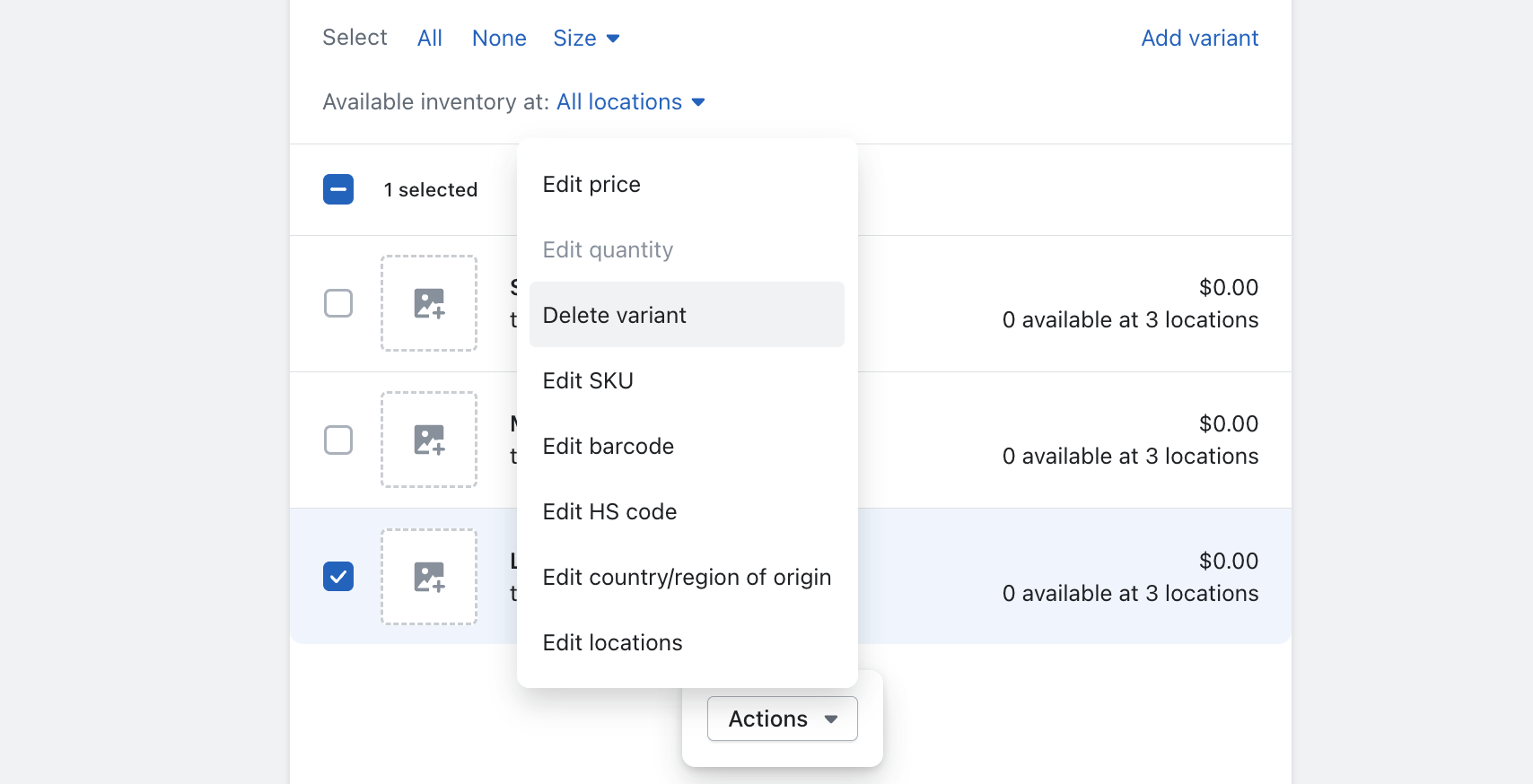
- Inoltre, hai la flessibilità di modificare prezzi, quantità, SKU, codici a barre, codici HS, paese/regione di origine e posizioni per le singole varianti o fare affidamento sulle impostazioni predefinite in base ai dettagli del prodotto.
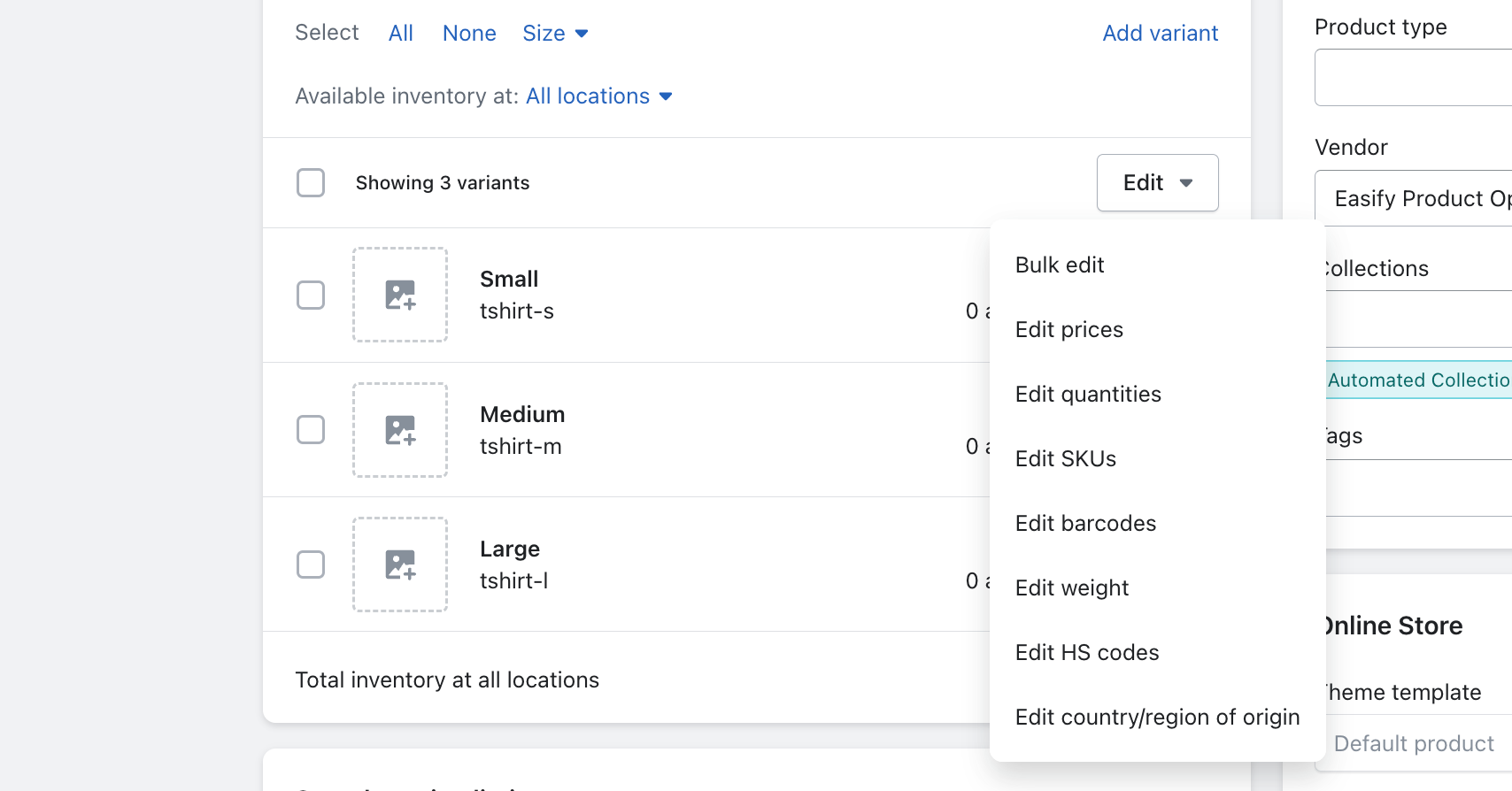
- Fare clic sul pulsante Salva per salvare il nuovo prodotto e le sue varianti.
Note: per migliorare ulteriormente l'esperienza del cliente, prendi in considerazione l'aggiunta di un'immagine di prodotto distinta per ogni variante. Questo tocco visivo aggiunge chiarezza e intrigo alla tua offerta di prodotti.
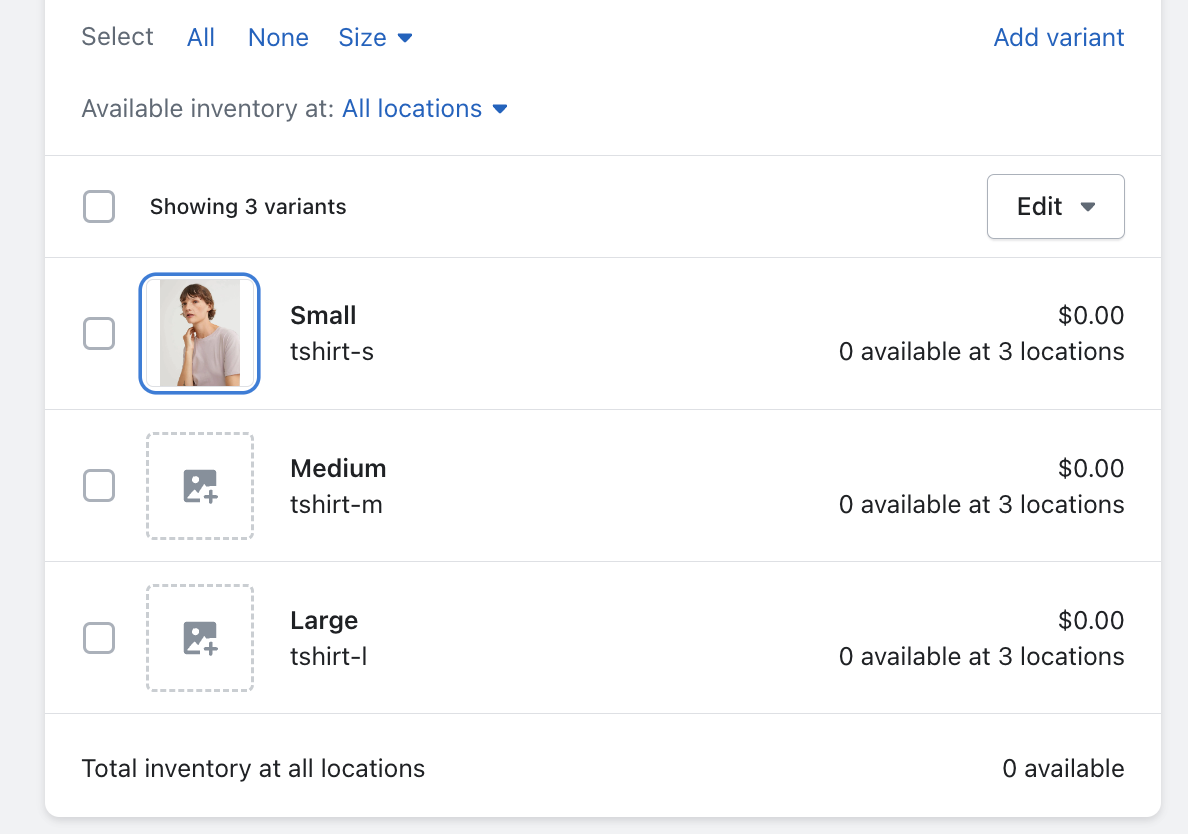
aggiungere varianti a un prodotto esistente
Se hai un prodotto e desideri offrire opzioni o varianti aggiuntive, puoi crearne nuove versioni. Seguendo questi passaggi, puoi facilmente aggiungere varianti al tuo prodotto esistente e impostare i prezzi per ciascuna di esse.
- Accedi al pannello di amministrazione di Shopify.
- Vai alla sezione Prodotti .
- Individua e fai clic sul prodotto specifico che desideri modificare.
- Cerca la sezione Varianti all'interno delle impostazioni del prodotto.
- Seleziona l'opzione + Aggiungi un'altra opzione per creare una nuova variante.
- Inserisci le informazioni necessarie per la nuova variante.
- Salva le modifiche facendo clic sul pulsante Salva .
Come modificare le varianti Shopify
Se devi apportare modifiche alle varianti di un prodotto nel tuo negozio Shopify, puoi facilmente modificarle o rimuoverle. Ciò ti offre la flessibilità di modificare le varianti che offri in qualsiasi momento. Segui questi passaggi per modificare le varianti:
Modifica i dettagli della variante
- Accedi al pannello di amministrazione di Shopify.
- Vai alla sezione Prodotti .
- Fai clic sul nome del prodotto che contiene la variante che desideri modificare.
- Nella pagina dei dettagli del prodotto, individua la sezione Varianti e fai clic su Modifica accanto alla variante da modificare.
- Apporta le modifiche necessarie ai dettagli della variante, come Prezzo, Costo per articolo, SKU, Codice a barre e Codice HS. Note: alcuni dettagli, come prezzo, quantità, SKU e immagine della variante, possono essere modificati direttamente nell'elenco delle varianti per comodità.
- Fare clic su Salva .
Modifica l'ordine di visualizzazione delle varianti
Quando i clienti visualizzano i tuoi prodotti, l'ordine in cui vengono visualizzati le opzioni e i valori delle varianti può essere personalizzato. Segui questi passaggi per riordinare le varianti:
- Dal pannello di controllo Shopify, vai a Prodotti .
- Fare clic sul nome del prodotto per il quale si desidera riordinare le opzioni.
- Nella pagina dei dettagli del prodotto, individua la sezione Varianti .
- Trascina l'opzione in una posizione diversa per modificare l'ordine di visualizzazione.
- Una volta che hai le opzioni nell'ordine desiderato, puoi anche cambiare l'ordine di visualizzazione dei valori delle opzioni. Trascina il valore di un'opzione in una posizione diversa e fai clic su Fine .
- Fare clic su Salva .
Elimina varianti
Quando non desideri più vendere un prodotto con determinate varianti, puoi eliminarle. Segui questi passi:
- Dal pannello di controllo Shopify, vai a Prodotti .
- Seleziona il prodotto contenente la variante che desideri eliminare.
- Elimina una singola variante: individua la variante che desideri rimuovere e fai clic sull'icona del cestino accanto ad essa.
- Elimina più varianti: nella sezione Varianti , seleziona la casella di controllo accanto alla variante che desideri rimuovere, quindi fai clic su … in fondo all'elenco delle varianti e scegli Elimina varianti .
modifica in blocco delle varianti su Shopify
Se devi apportare modifiche a più varianti di un prodotto contemporaneamente, puoi utilizzare la funzionalità dell'editor di massa in Shopify. Ecco come puoi modificare in modo efficiente le varianti in blocco:
- Nella sezione Varianti , seleziona le varianti che desideri modificare utilizzando le caselle di controllo. Puoi utilizzare le opzioni Seleziona nella parte superiore dell'elenco delle varianti per selezionare rapidamente tutte le varianti con la stessa opzione.
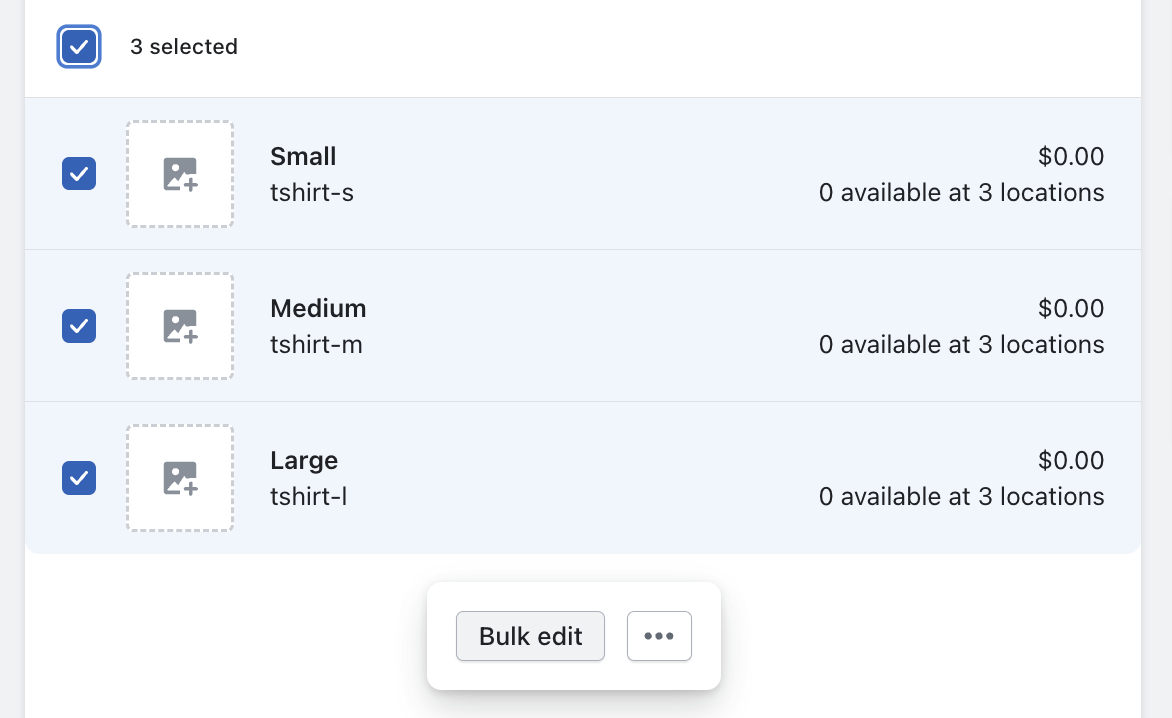
- Fare clic sul pulsante Modifica in blocco .

- Verrai reindirizzato alla pagina dell'editor di massa dove potrai apportare le modifiche desiderate nei campi pertinenti.
- Dopo aver inserito le modifiche, fai clic su Salva .
Come aggiungere varianti a più prodotti su Shopify
Se desideri aggiungere in blocco varianti a Shopify o aggiungere varianti a più prodotti in una volta sola su Shopify, puoi seguire questi passaggi:

- Esporta prodotti: dal pannello di controllo Shopify, vai alla sezione "Prodotti" e fai clic sul pulsante "Esporta". Scegli l'opzione per esportare come file CSV. Verrà scaricato un file CSV contenente i dati del tuo prodotto.
- Aggiorna file CSV: apri il file CSV scaricato utilizzando un editor di fogli di calcolo come Microsoft Excel o Fogli Google. Individua le colonne per le varianti di ciascun prodotto (ad es. nomi delle opzioni, valori delle opzioni, prezzi). Aggiungi le varianti desiderate a ciascun rispettivo prodotto compilando le celle appropriate.
- Reimporta file CSV: salva il file CSV aggiornato con le varianti aggiunte. Quindi, torna al tuo pannello di controllo Shopify e vai alla sezione "Prodotti". Fai clic sul pulsante "Importa" e seleziona il file CSV aggiornato per reimportarlo nel tuo negozio.
- Sovrascrivi prodotti esistenti: durante il processo di importazione, assicurati di selezionare l'opzione per sovrascrivere tutti i prodotti esistenti che hanno lo stesso handle. Ciò garantisce che le varianti aggiornate vengano applicate ai prodotti corrispondenti senza creare duplicati.
Tuttavia, se non ti senti a tuo agio nel modificare i file CSV o preferisci un approccio più semplice, puoi sfruttare le app di varianti e opzioni di Shopify di terze parti come Easify Product Options . Queste app forniscono interfacce intuitive in cui è possibile creare facilmente opzioni e varianti di prodotto. Con pochi clic, puoi assegnarli a Tutti o Prodotti specifici nel tuo negozio, eliminando la necessità di modificare manualmente il CSV.
Qual è il prezzo della variante di Shopify?
Il prezzo delle varianti è la possibilità di impostare prezzi diversi per diverse varianti di prodotto. Questa funzione ti consente di offrire opzioni premium, edizioni speciali o varianti scontate. Ad esempio, se vendi una maglietta in diversi colori, puoi impostare un prezzo più alto per i colori in edizione limitata. Comprendere il potere del prezzo delle varianti ti consente di implementare strategie di prezzo mirate e aumentare la redditività.
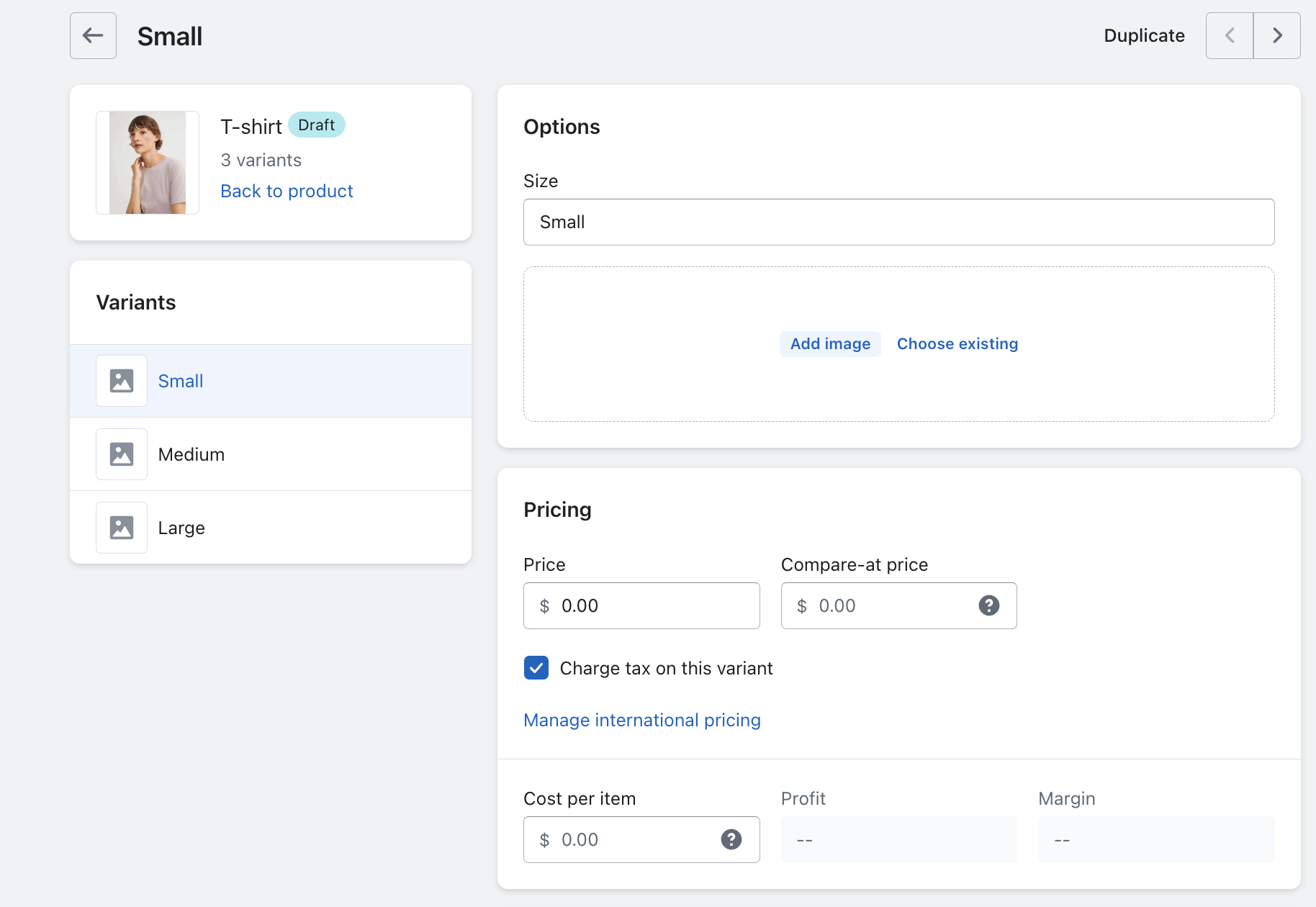
Come mostrare le varianti di Shopify come singoli prodotti
Per mostrare le varianti di Shopify come singoli prodotti, puoi utilizzare un'app di terze parti come Easify Product Options . Ecco una guida dettagliata sull'utilizzo dell'app per raggiungere questo obiettivo:
- Crea il prodotto di base: inizia creando un prodotto senza opzioni o varianti nella normale pagina dell'editor di prodotti su Shopify.
- Utilizza l'app: aggiungi e attiva l'app Easify Product Options dall'App Store di Shopify.
- Crea opzioni e varianti: invece di creare opzioni e varianti all'interno dell'editor di prodotti Shopify, utilizza la funzionalità fornita dall'app Easify Product Options. Utilizza l'interfaccia dell'app per creare le opzioni di prodotto desiderate e le varianti corrispondenti.
- Crea singoli prodotti: tratta ogni variante come un singolo prodotto. All'interno dell'app, crea queste varianti come singoli prodotti separati anziché collegarli al prodotto di base.
- Collega le varianti alle opzioni: collega i singoli prodotti (varianti) che hai creato all'interno dell'app alle rispettive opzioni del prodotto (utilizzando la funzione del prodotto aggiuntivo).
- Mostra singoli prodotti: sul front-end del tuo negozio Shopify, scegli dove vuoi mostrare i singoli prodotti accanto al prodotto principale.
Cosa sono le varianti condizionali di Shopify?
Le varianti condizionali di Shopify, note anche come logica condizionale tra varianti, ti consentono di stabilire relazioni e dipendenze tra diverse opzioni o varianti di prodotto all'interno del tuo negozio Shopify. Questa potente funzionalità ti consente di creare scelte dinamiche e interconnesse per i tuoi clienti in base alle loro selezioni.
Con le varianti condizionali, puoi definire regole che determinano quali opzioni o varianti sono disponibili in base alle selezioni precedenti effettuate dal cliente. Ad esempio, supponiamo che tu venda piante con le opzioni Dimensione pianta, Fioriera e Colore fioriera. Utilizzando le varianti condizionali, è possibile configurare le opzioni in modo tale che vengano visualizzati solo colori di fioriere specifici quando si sceglie un determinato stile di fioriera.
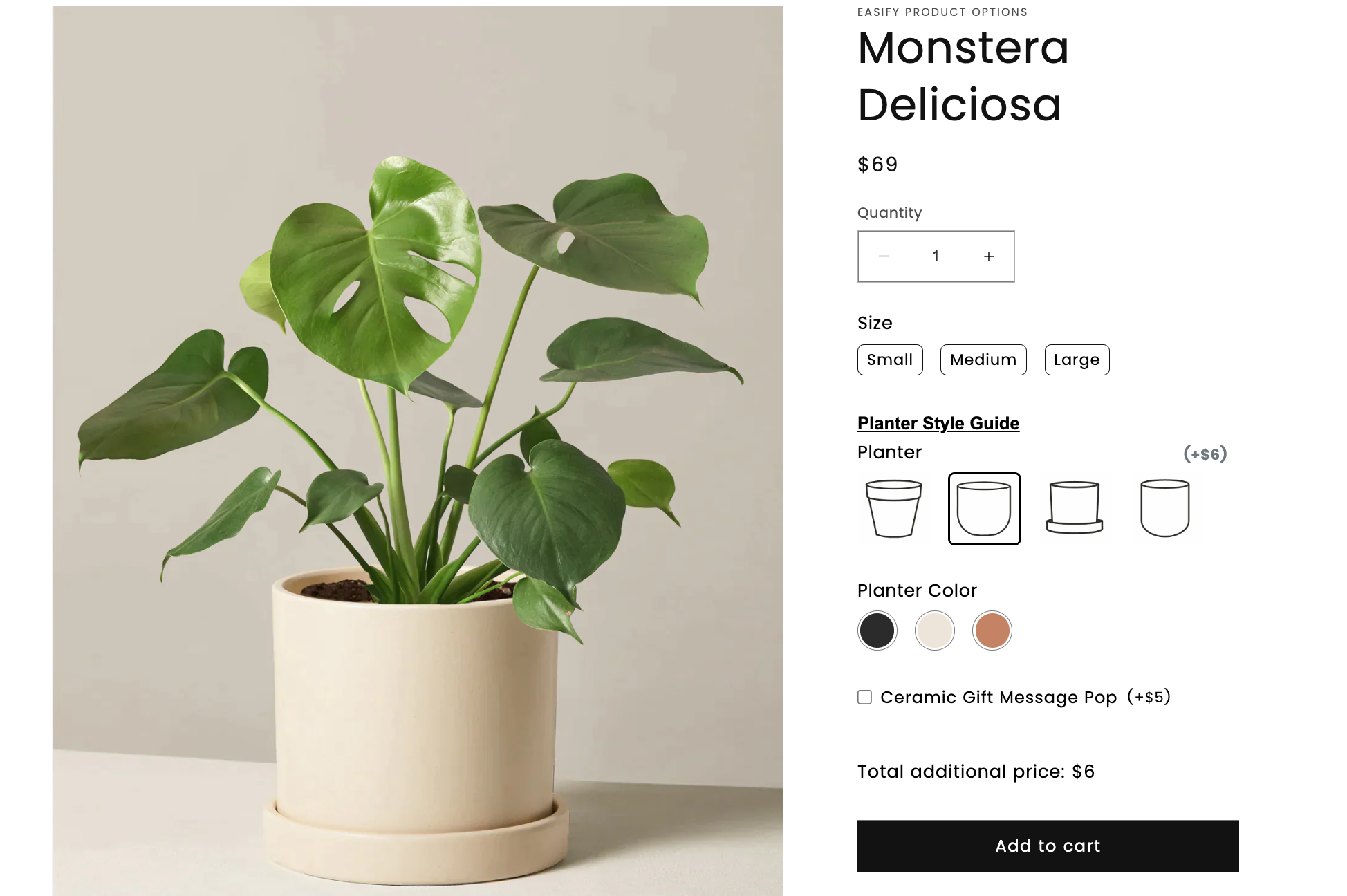
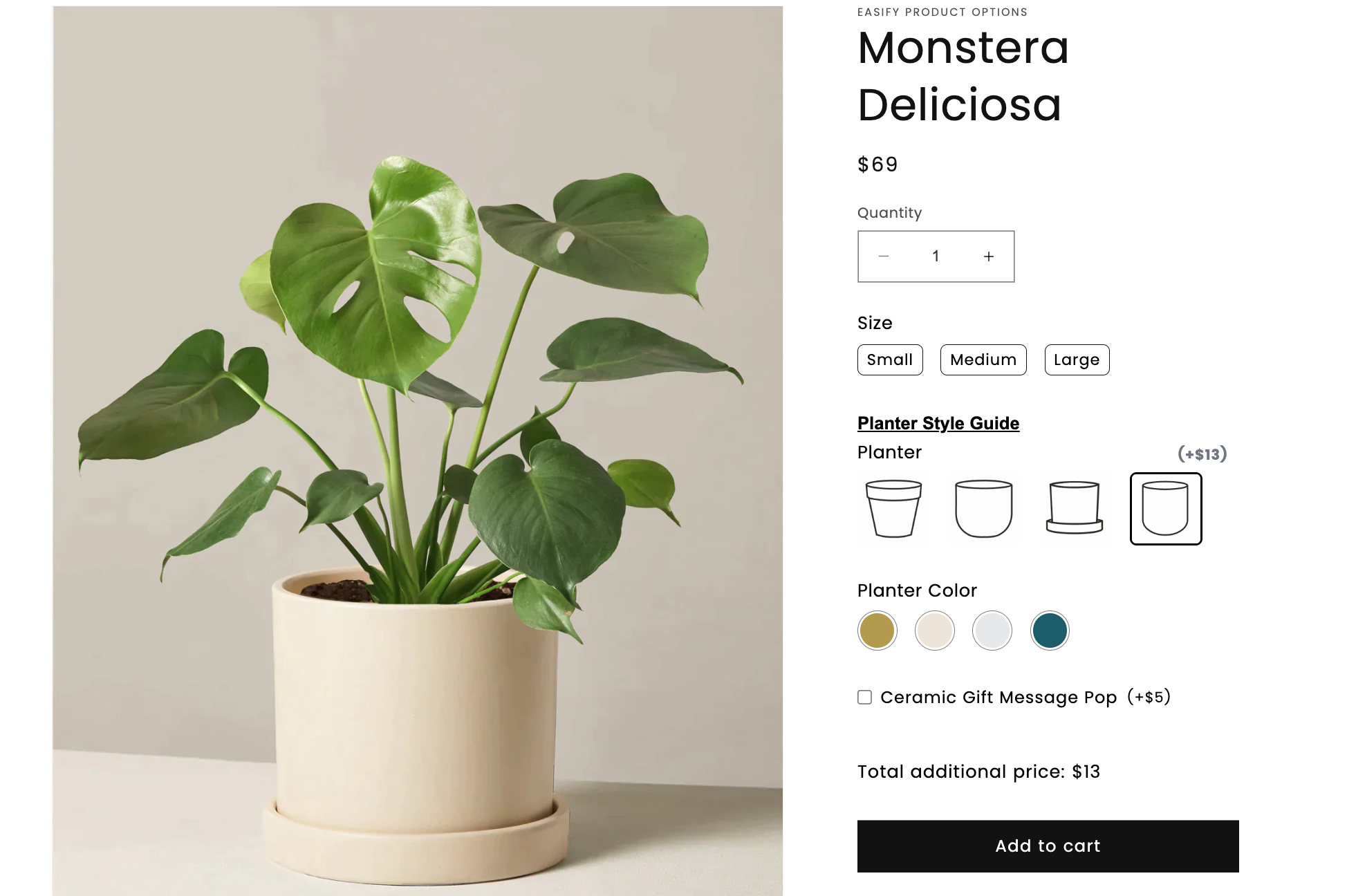
Implementando la logica condizionale, puoi creare un'esperienza di acquisto più personalizzata e intuitiva per i tuoi clienti. Ti consente di presentare opzioni pertinenti e guidare i clienti attraverso un flusso logico di scelte, assicurando che vedano e selezionino solo le varianti appropriate in base alle loro preferenze.
È importante notare che mentre le varianti condizionali offrono vantaggi significativi, la piattaforma nativa di Shopify non fornisce supporto integrato per l'impostazione della logica condizionale. Per utilizzare questa funzione, avrai bisogno dell'assistenza di opzioni di prodotti di terze parti e varianti di app come Easify Product Options . Queste app si integrano perfettamente con Shopify, offrendo solide funzionalità per configurare e gestire le varianti condizionali all'interno del tuo negozio.
Che cos'è uno SKU variante di Shopify?
Uno SKU variante di Shopify è un codice identificativo univoco assegnato a ciascuna variante di prodotto. Serve come uno strumento prezioso per un'efficace gestione dell'inventario all'interno della piattaforma Shopify. Assegnando SKU distinti a diverse varianti, puoi facilmente monitorare e gestire il tuo inventario, garantendo un controllo accurato delle scorte. Sfruttare in modo efficiente la gestione degli SKU consente di semplificare i processi di inventario, ridurre gli errori e mantenere registri di inventario precisi.
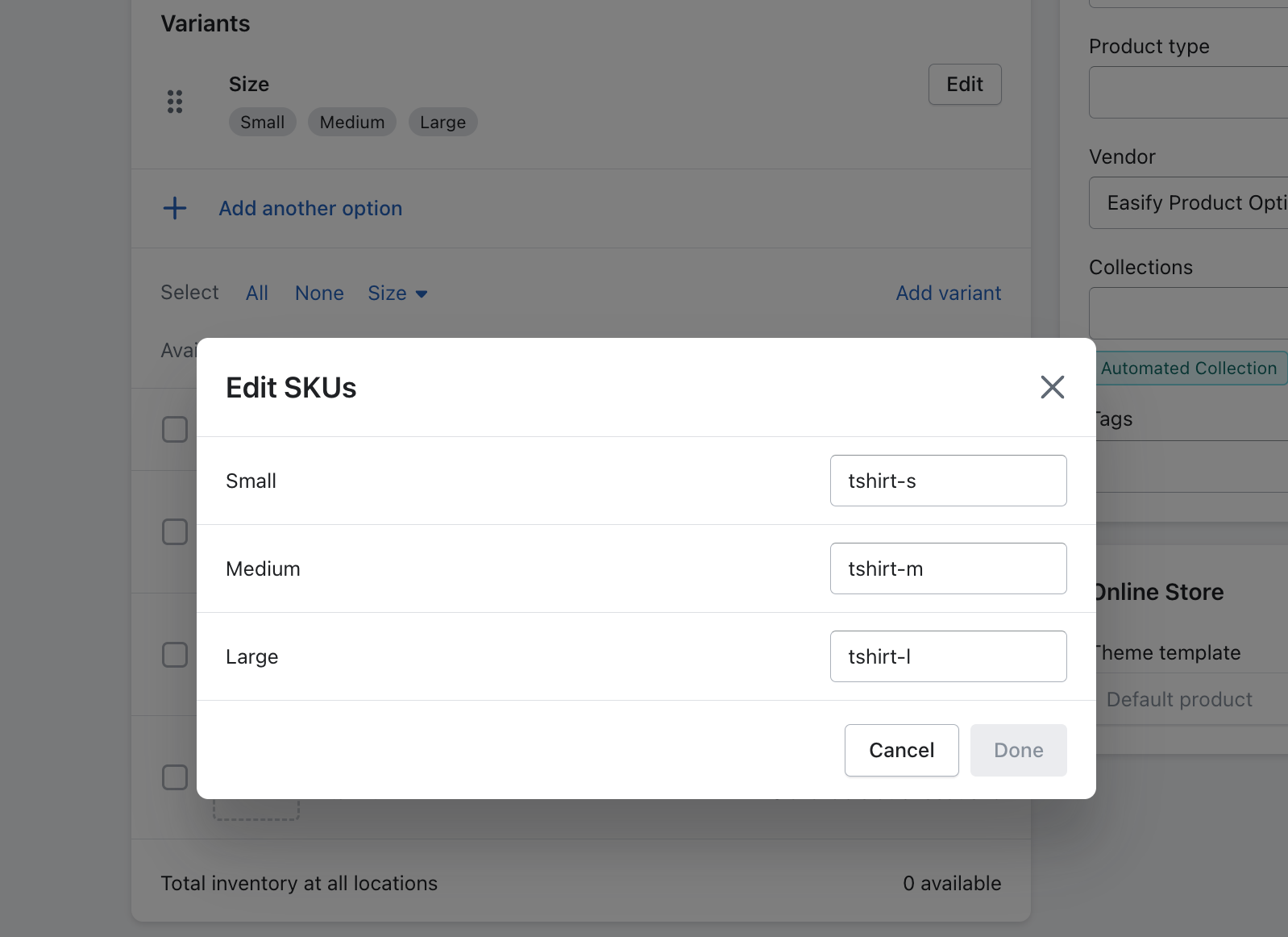
Come aggiungere SKU alle varianti di prodotto Shopify
Per aggiungere i codici SKU alle varianti dei prodotti Shopify, segui questi semplici passaggi:
Passaggio 1: modifica il prodotto
Innanzitutto, accedi al pannello di amministrazione di Shopify e vai all'elenco dei prodotti.
Scegli il prodotto specifico che desideri modificare e aggiungi gli SKU alle sue varianti.
Passaggio 2: aggiungi/modifica lo SKU
Nella pagina di modifica del prodotto, scorri verso il basso fino a raggiungere la sezione Varianti . Qui, trova la variante specifica per la quale desideri modificare lo SKU. Fare clic su quella variante per accedere alla relativa pagina della variante dedicata. Quindi, individua la sezione Inventario in cui troverai il campo per modificare lo SKU della variante.
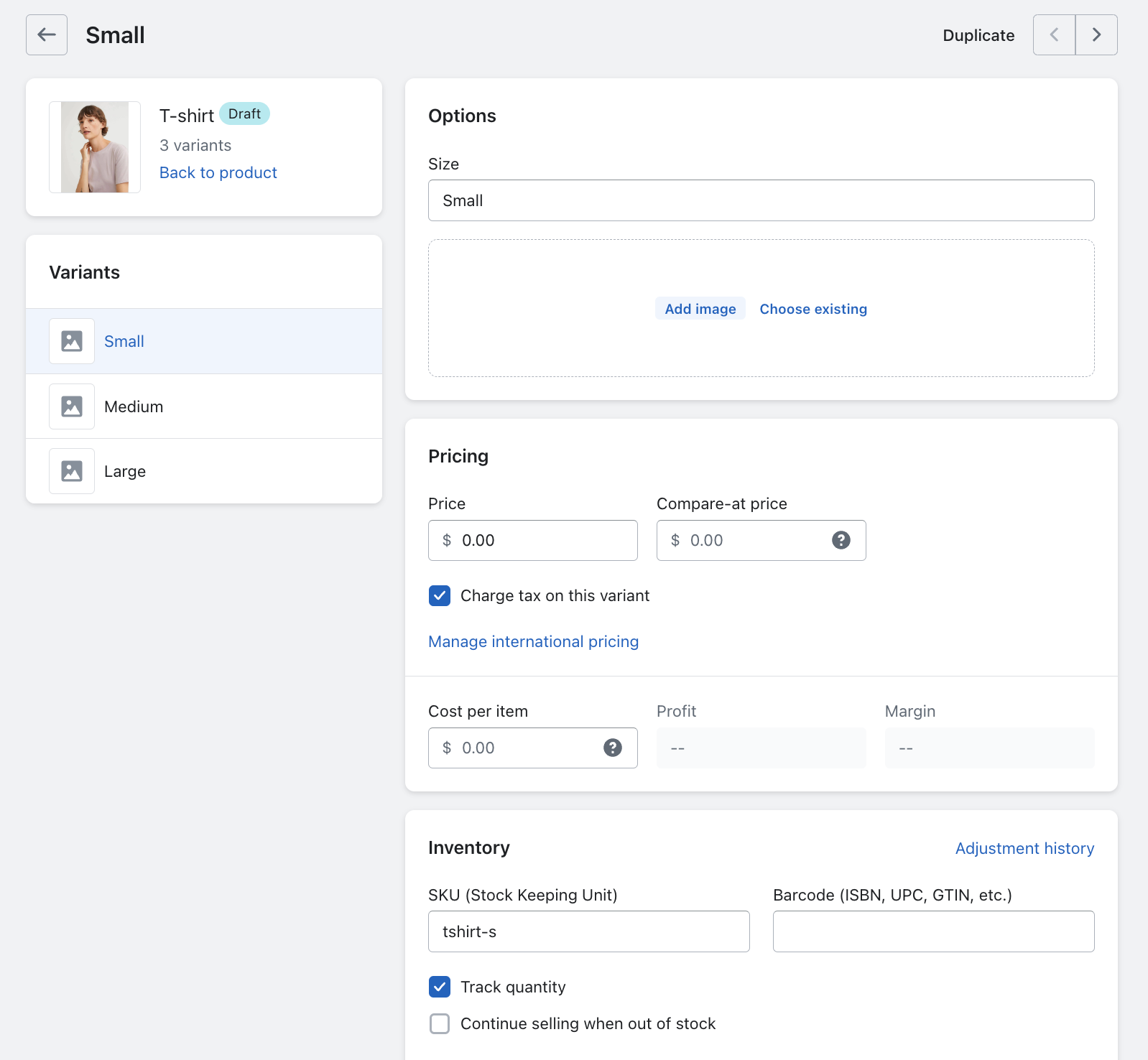
Un altro modo è selezionare le varianti con lo SKU che devi modificare dall'elenco delle varianti, fai clic sulla casella accanto. Dopo aver selezionato la variante, fai clic su ... e scegli l'opzione Modifica SKU dal menu a discesa. Apparirà una finestra popup che ti consentirà di modificare lo SKU per le varianti selezionate.
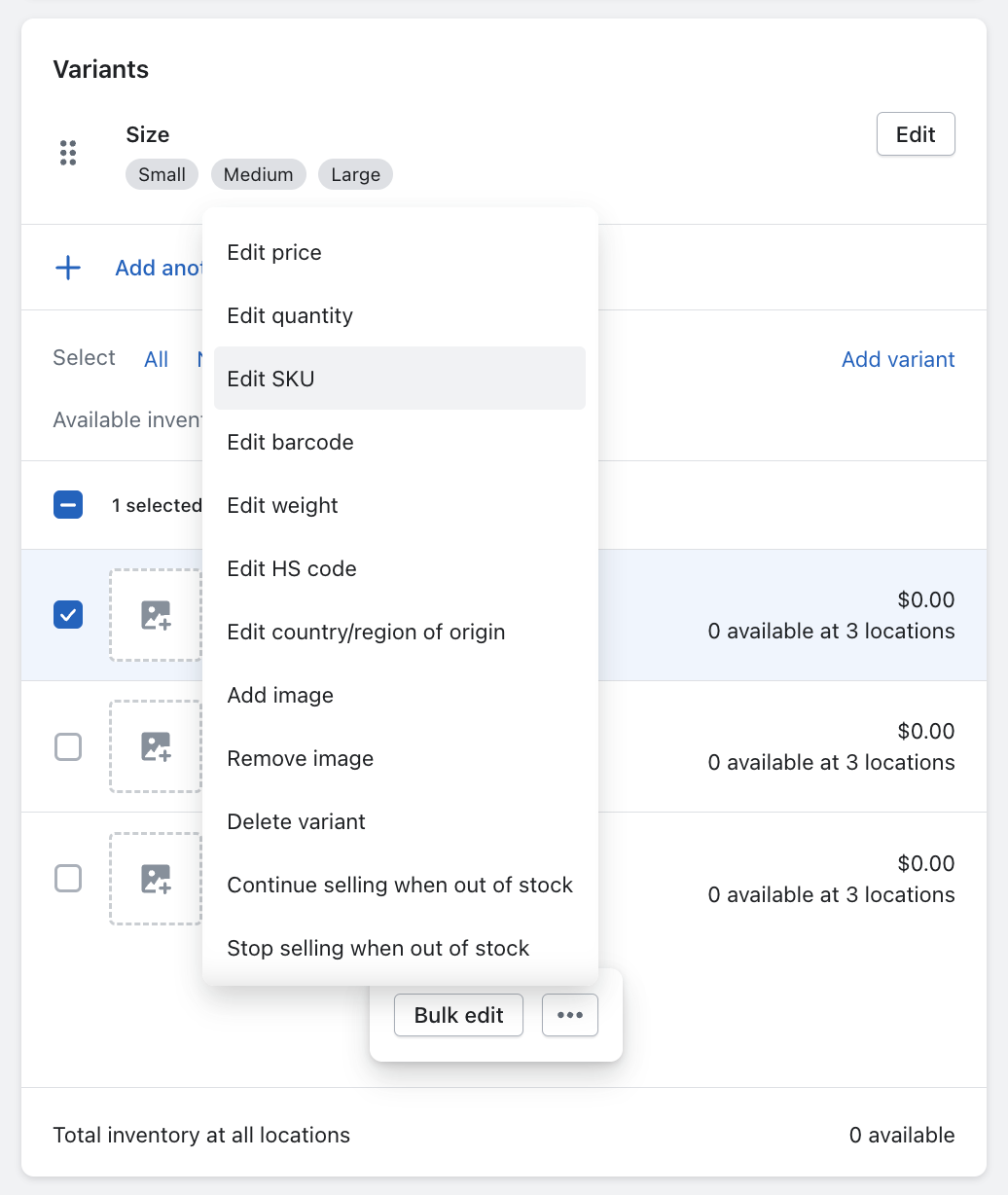
Passaggio 3: salvare il prodotto
Dopo aver inserito i codici SKU per tutte le varianti, non dimenticare di fare clic sul pulsante Salva situato nell'angolo in alto a destra della pagina. Ciò assicurerà che le modifiche vengano salvate e applicate al prodotto.
Come mostrare shopify menu a discesa / caselle di controllo / pulsanti di opzione di più varianti
Quando si tratta di visualizzare le varianti di Shopify, sono disponibili vari tipi di input per soddisfare diverse configurazioni di prodotto. Mentre i più comuni sono i menu a discesa, le caselle di controllo e i pulsanti di opzione, ci sono opzioni aggiuntive che puoi prendere in considerazione per migliorare l'esperienza di navigazione dei tuoi clienti. Questi includono pulsanti, campioni di immagini, campioni di colore, interruttori, dimensioni e altro.
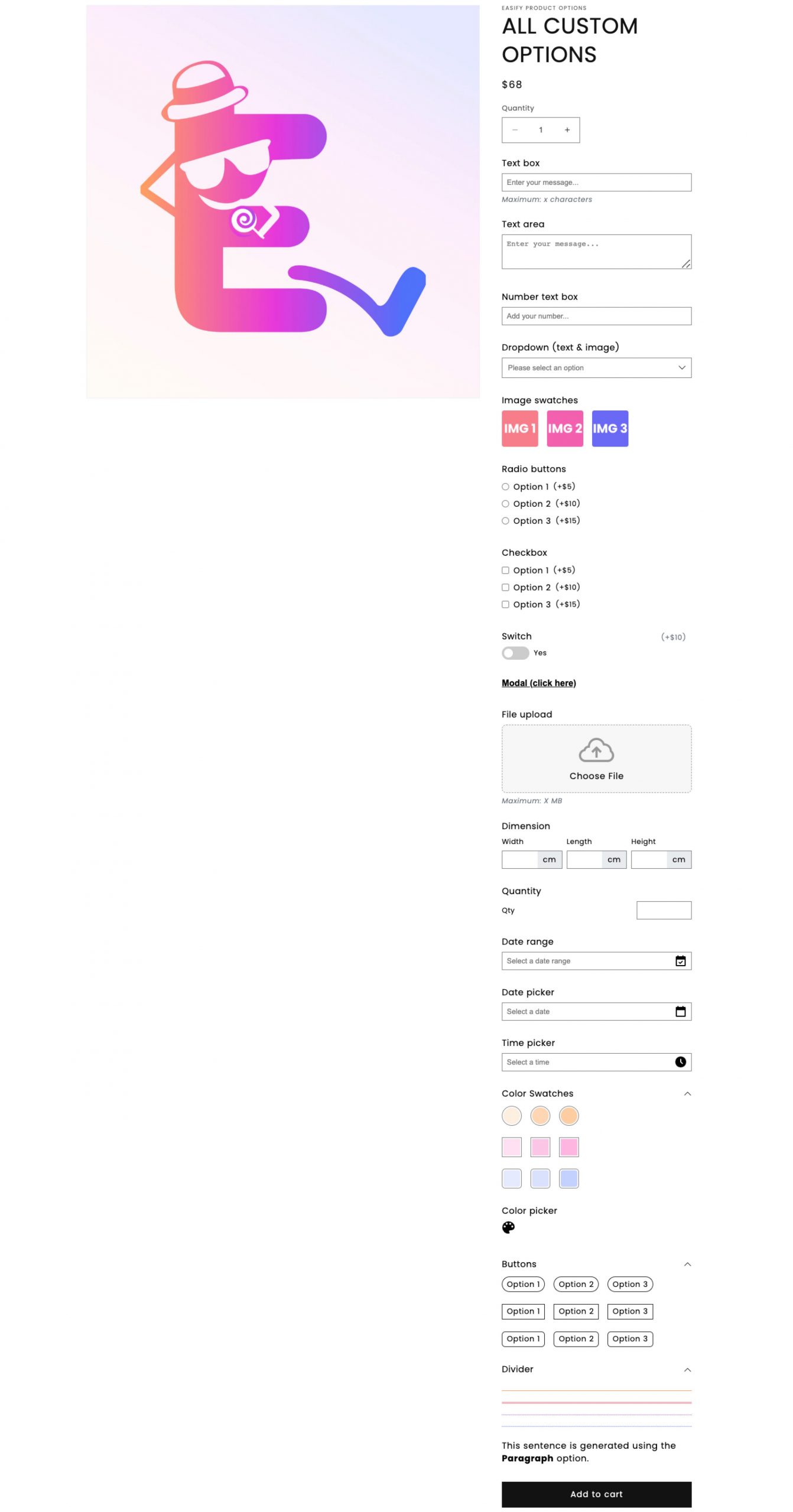
Tuttavia, l'utilizzo delle funzionalità predefinite di Shopify o la personalizzazione del codice per incorporare questi tipi di visualizzazione delle varianti può essere piuttosto complesso e richiedere molto tempo. Fortunatamente, è disponibile una comoda soluzione: l' app Easify Product Options .
Utilizzando l'app Easify Product Options , puoi accedere a una vasta gamma di 24 tipi e stili di visualizzazione delle opzioni. Questa app semplifica il processo di presentazione delle varianti in modo visivamente accattivante e intuitivo.
Parole finali
Comprendere e utilizzare le varianti dei prodotti Shopify può migliorare significativamente la funzionalità del tuo negozio online e l'esperienza del cliente. Aggiungendo e gestendo in modo efficace le varianti, puoi offrire una gamma più ampia di opzioni ai tuoi clienti, aumentando le loro possibilità di trovare il prodotto perfetto. Ricorda di ottimizzare gli SKU delle varianti, utilizzare le varianti condizionali quando applicabili e scegliere il metodo di visualizzazione appropriato per le esigenze del tuo negozio. Con queste best practice in mente, sarai in grado di massimizzare il potenziale del tuo negozio Shopify e fornire un'esperienza di acquisto fluida e personalizzata per i tuoi clienti. Non esitare a sperimentare e ripetere la tua strategia di varianti per trovare ciò che funziona meglio per la tua attività.
